زمانبدی اسلاید در پاورپوینت
تنظیم تکرار اسلایدها در پاورپوینت
برای تکرار اسلایدها در پاورپوینت ( PowerPoint ) باید پیش از هر کاری ارائه موردنظر خود را باز کنید. زمانی که ارائه باز شد، به گروه Set UP زبانه Slide show بروید و سپس گزینه Set Up Slide Show را انتخاب کنید.
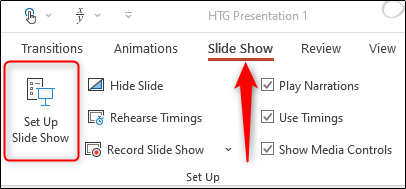
به این ترتیب پنجره Set Up Show باز میشود. در گروه Show Options تیک گزینه Loop Continuously until Esc را بزنید. سپس روی OK در گوشه راست-پایین پنجره کلیک کنید.
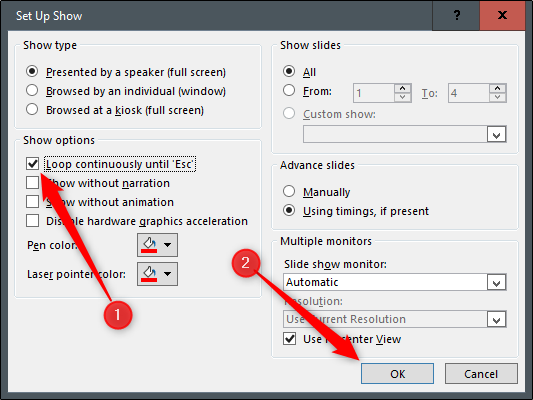
اکنون زمانی که اسلایدشو نمایش مییابد، تنها در صورتی متوقف میشود که کلید Esc را بزنید و دیگر در انتها متوقف نخواهد شد.
این روش که استفاده کردیم یک عیب دارد و آن این است که اسلایدشو تنها زمانی به پیش میرود که فردی روی کلید ماوس بزند. تا زمانی که یک سخنران در همه حال حاضر باشد، این موضوع مشکلی پیش نمیآورد، اما در غیر این صورت باید گذار خودکار اسلایدها را تنظیم کنید.
اگر علاقمند هستید تا مهارت های ICDL را یاد بگیرید میتوانید در دوره 7 مهارت ICDL شرکت کنید
تنظیم گذار خودکار اسلاید
با انتخاب گزینه Set Up Slide Show در گروه Set Up زبانه Slide Show به پنجره Set Up Show برگردید. در اینجا چند گزینه وجود دارد که باید انتخاب شوند، اما نکته مهم این است که باید ابتدا گزینه Using Timings, If Present را زیر گروه Advance Slides انتخاب کنید.
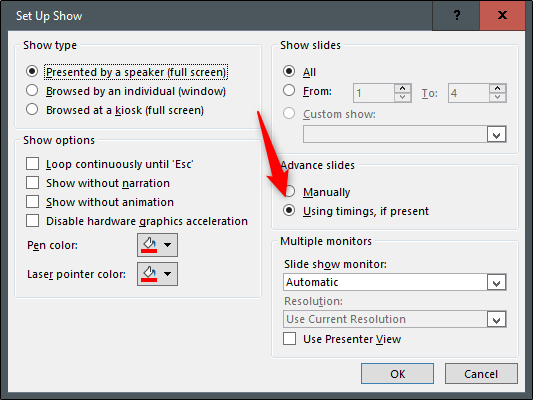
گزینه دیگری که انتخاب میکنیم، چند مورد را تثبیت و از دسترس خارج میکند. به همین دلیل است که ابتدا باید Using Timings, If Present را انتخاب کنیم.
از زیر گروه Show Type گزینه Browsed at a Kiosk (Full Screen). را انتخاب کنید. در این حالت در صورتی که قبلاً گزینه Loop Continuously until Esc را فعال نکرده باشید، فعال میشود و گزینهای که زیر عنوان Advance Slides انتخاب کردهاید بدون تغییر میماند. در نهایت روی OK کلیک کنید تا به مرحله بعدی برویم.
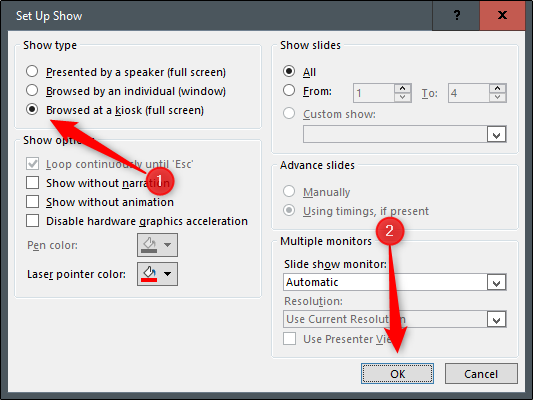
اگر گزینه Browsed at a Kiosk را انتخاب نکرده باشید، در صورتی که فردی روی کلید Back بزند، پیشرفت خودکار اسلایدها متوقف میشود. اما اگر این گزینه فعال باشد، کلیدهای Forward و Back غیرفعال میشوند و اسلایدشو میتواند به صورت خودکار بدون نگرانی از دخالت فرد دیگر حرکت کند.
اکنون زمان آن رسیده است که زمانبندی اسلایدها را تنظیم کنیم. به زبانه Transitions بروید و در گروه Timing تیک گزینه After را بزنید و زمانبندی مربوط به هر اسلاید را وارد کنید. توجه کنید که انتخاب یا عدم انتخاب گزینه On Mouse Click در این حالت اثری ندارد، چون کار نمیکند. پس از انتخاب مقدار مناسب روی گزینه Apply to All در همان گروه کلیک کنید.
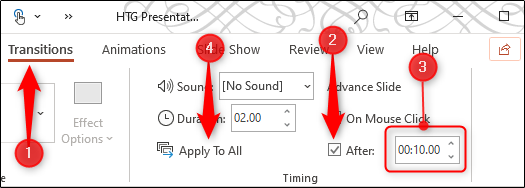
اکنون وقتی اسلایدشو پخش شود، به صورت خودکار بدون دخالت هیچ فردی میچرخد. برای خروج از اسلایدشو میتوانید روی دکمه Esc بزنید. به این ترتیب به پایان مطلب تکرار اسلایدها در پاورپوینت میرسیم.







دیدگاهتان را بنویسید